Eine Anleitung zum Ändern des Album-Covers auf Spotify
Spotify ist eine der besten Anwendungen zum Streamen von Musik. Der Dienst verfügt über einen umfangreichen Katalog und außergewöhnliche Musikgenres in seiner Bibliothek und ermöglicht es den Nutzern, mehrere Aspekte anzupassen, um ein viel besseres Erlebnis zu gewährleisten.
So großartig der Dienst auch ist, gibt es dennoch einige Aspekte, die viele Nutzer als Nachteile betrachten. Einer davon ist die Möglichkeit, das Albumcover auf Spotify zu ändern.
Viele Menschen behaupten, dass es schwierig sei, das Albumcover auf Spotify zu ändern, während viele andere angeben, dass sie immer noch nicht wissen, wie man das Albumcover auf Spotify ändert. Wenn Sie in der gleichen Situation sind und alle Möglichkeiten erfahren möchten, wie Sie das Albumcover auf Spotify ändern können, dann ist dieser Artikel genau das Richtige für Sie.
Teil 1: So ändern Sie das Spotify-Albumcover auf mobilen Geräten?
Wenn Sie diesen Titel lesen oder jemanden hören, der über das Ändern seines Spotify-Covers spricht, haben Sie sich vielleicht gefragt, ob man das Albumcover auf Spotify ändern kann. Die Antwort ist ja! Das können Sie.
Wenn Sie ein Lied lieben, aber nicht mit dem Albumcover übereinstimmen oder kreativ werden möchten, möchten Sie vielleicht lernen, wie man die Spotify-Albumcover ändert.
Das Ändern des Spotify-Covers ist etwas kompliziert und nicht so einfach, wie es scheint. Mit den richtigen Schritten wird die Aufgabe jedoch viel einfacher. Um Ihnen zu helfen, das Albumcover auf Spotify zu ändern, haben wir die korrekten und einfachsten Schritte unten zusammengefasst:
1. Ändern des Spotify-Albumcovers auf Android
Der erste Aspekt, den wir behandeln werden, ist, wie man das Albumcover auf Spotify mobil - Android ändert. Das Ändern Ihres Spotify-Covers auf Ihrem Android-Gerät ist relativ schnell und einfach. Hier ist alles, was Sie tun müssen:
- Finden Sie zuerst die Spotify-Playlist, deren Cover Sie ändern oder verbessern möchten, und öffnen Sie sie.
- Tippen Sie jetzt auf das Symbol mit den drei Punkten rechts unter dem bestehenden Coverbild der Playlist.
- Tippen Sie auf die Option Playlist bearbeiten und dann auf das vorhandene Playlistfoto.
- Die Anwendung ermöglicht es Ihnen nun, ein Foto für das Album direkt über Ihre Kamera aufzunehmen oder benutzerdefinierte Covergrafiken hochzuladen.
2. Ändern des Spotify-Albumcovers auf iOS
Nachdem wir den Android-Aspekt behandelt haben, ist der nächste Prozess, wie man das Albumcover auf Spotify iPhone ändert. Während viele Menschen annehmen könnten, dass sich der Prozess aufgrund der unterschiedlichen Software von Android und iOS auch unterscheidet, ist dies nicht der Fall. Das Ändern des Playlist-Bildes auf einem iOS-Gerät ähnelt dem Ändern auf einem Android-Gerät. Hier ist, was Sie tun müssen:
- Öffnen Sie die Spotify-App auf Ihrem Telefon und suchen Sie die Playlist, die Sie ändern möchten.
- Tippen Sie auf das Menü-Symbol mit den drei Punkten und wählen Sie die Option Playlist bearbeiten.
- Tippen Sie jetzt auf das Standardbild auf dem Coverbild oder der Playlist. Dadurch können Sie entweder ein neues Bild aufnehmen oder das vorhandene durch ein neues benutzerdefiniertes Coverbild aus Ihrer Fotobibliothek ersetzen.
- Sobald die Änderungen vorgenommen wurden, tippen Sie auf die Schaltfläche 'Speichern' in der oberen rechten Ecke.
Teil 2: So ändern Sie das Spotify-Albumcover auf Windows/Mac?
Nachdem wir die Methoden für Android und iOS behandelt haben, fragen Sie sich vielleicht, ob Sie das Albumcover auf Spotify auch über Ihren Computer oder Desktop ändern können. Die Antwort lautet ja, das können Sie, und das sogar ganz einfach. Hier ist alles, was Sie wissen müssen, um das Spotify-Albumcover zu ändern:
Um das Albumcover zu ändern, müssen Sie den Spotify-Musiktrack herunterladen. Nur Premium-Nutzer können die Songs direkt über den Dienst herunterladen. Wenn Sie kein Spotify-Premium-Nutzer sind, sollten Sie in Betracht ziehen, Drittanbieter-Downloader zu verwenden, und dann die Schritte zur Änderung des Albumcovers befolgen:
- Öffnen Sie den Song in Groove Music, wenn Sie einen Windows-Desktop verwenden.
- Klicken Sie mit der rechten Maustaste auf den Song und wählen Sie 'Album anzeigen'.
- Klicken Sie jetzt auf die drei Punkte und dann auf Informationen bearbeiten.
- Tippen Sie auf das Cover in der linken Ecke und wählen Sie ein anderes aus, um es hochzuladen.
- Wählen Sie 'Speichern', um die Änderungen zu speichern.
Für Mac-Nutzer sollten sie die Songs in iTunes öffnen und dann:
- Klicken Sie mit der rechten Maustaste auf den Song und wählen Sie Albuminfo.
- Klicken Sie auf Artwork > Artwork hinzufügen > Bestätigen OK.
Bonus-Tipps: So speichern Sie Spotify-Musik mühelos als MP3
Wir haben oben erwähnt, dass nicht-Premium-Spotify-Nutzer auf einen Drittanbieter-Downloader und -Konverter angewiesen sein müssen, um das Spotify-Musikalbum herunterzuladen. Welchen Downloader oder Konverter sollten Sie verwenden, um diese Aufgabe zu ermöglichen? Nun, wenn Sie uns fragen, gibt es nichts Besseres als den HitPaw Video Converter. Die Benutzerfreundlichkeit des Dienstes und die außergewöhnlichen Hauptmerkmale sind großartig. Hier sind weitere Details dazu.
Hauptmerkmale des HitPaw Video Converters
Hier sind einige der wichtigsten Funktionen, die den HitPaw Video Converter zu einer ausgezeichneten Wahl für Sie machen:
- Der Dienst ermöglicht einfache Befehle zum Herunterladen von Musik direkt von Spotify.
- Alle heruntergeladene Musik erfolgt mit GPU-Beschleunigung (schnell und zügig).
- Neben der schnellen Konvertierungsgeschwindigkeit ist die heruntergeladene Musik verlustfrei und von hoher Qualität.
So laden Sie Spotify-Musik mit HitPaw Video Converter herunter?
Hier ist, wie Sie den HitPaw Video Converter verwenden können, um Musik von Spotify herunterzuladen:
Schritt 1: Installieren und starten Sie den HitPaw Video Converter auf Ihrem Computer. Wählen Sie jetzt den Spotify Music Converter aus dem Toolbox.
So laden Sie Spotify-Musik mit HitPaw Video Converter herunter
-
Schritt 1: Wählen Sie den Spotify Music Converter aus der Toolbox im HitPaw Video Converter.

-
Schritt 2: Um Songs herunterzuladen, müssen Sie sich zuerst in Ihr Spotify-Konto einloggen. Klicken Sie auf die Schaltfläche 'Login' in der oberen rechten Ecke.

-
Schritt 3: Nutzer können auch Millionen von Songs direkt über den integrierten Spotify-Webplayer hören.

-
Schritt 4: Um einen Track, ein Album, einen Künstler oder eine Playlist herunterzuladen, klicken Sie auf das Element, das Sie herunterladen möchten. Ein Link wird dann in der Adressleiste sichtbar. Klicken Sie nun auf die Schaltfläche 'Download'.

-
Schritt 5: Wenn Sie auf die Download-Schaltfläche klicken, beginnt der HitPaw Video Converter mit der Analyse des ausgewählten Tracks, Albums, Künstlers oder der Playlist. Nach Abschluss der Analyse wechseln Sie zur Registerkarte 'Konvertieren', um eine Vorschau Ihrer Songs anzuzeigen.

-
Schritt 6: Mit der Option 'Alle konvertieren' können Sie das Ausgabeformat für Ihre Musik auswählen. Das Standardformat ist MP3, aber Sie können auch andere unterstützte Formate auswählen.

-
Schritt 7: Tippen Sie auf die Schaltfläche 'Alle konvertieren', um mehrere Musikstücke von Spotify in MP3 zu konvertieren.

Sehen Sie sich das folgende Video an, um mehr Details zu erfahren:
FAQs
Q1. Warum kann ich das Albumcover auf Spotify nicht ändern?
A1. Die Hauptursache für eine solche Situation könnte sein, dass Sie sich möglicherweise in das falsche Spotify-Konto eingeloggt haben.
Q2. Kann ich das Spotify-Albumcover auf meinem Handy ändern?
A2. Wenn Sie sich fragen, ob Sie das Albumcover auf Spotify ändern können, lautet die Antwort ja. Sie können dies sowohl auf iOS- als auch auf Android-Geräten tun.
Fazit
Wir hoffen, dass dieser Artikel darüber, wie man das Albumcover auf Spotify für lokale Dateien, Android, iOS und Desktop ändert, hilfreich für Sie war. Wenn Sie Ihre Lieblingssongs von Spotify herunterladen möchten, empfehlen wir Ihnen, sich den HitPaw Video Converter anzusehen. Der Dienst ist unglaublich und wird Ihnen von großem Nutzen sein.
-








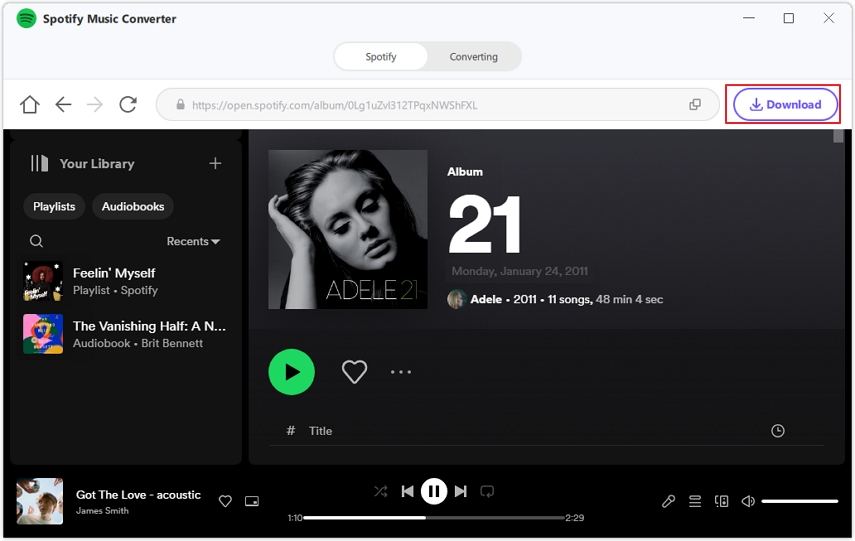




 HitPaw Edimakor
HitPaw Edimakor HitPaw VikPea
HitPaw VikPea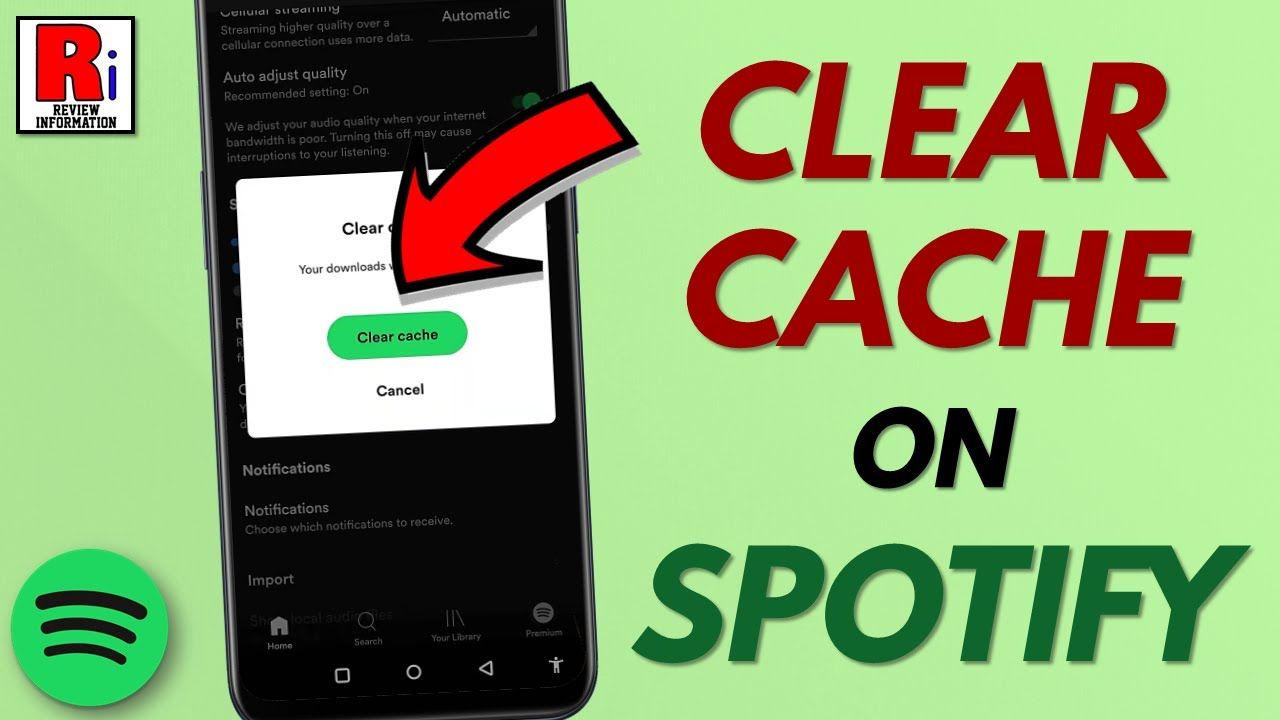

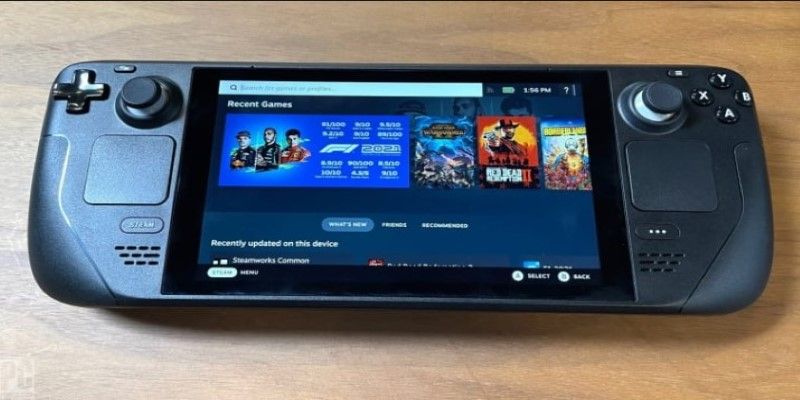

Teilen zu:
Wählen Sie die Produktbewertung:
Joshua Hill
Chefredakteur
Ich bin seit über fünf Jahren als Freiberufler tätig. Es ist immer beeindruckend Wenn ich Neues entdecke Dinge und die neuesten Erkenntnisse, das beeindruckt mich immer wieder. Ich denke, das Leben ist grenzenlos.
Alle Artikel anzeigenEinen Kommentar hinterlassen
Eine Bewertung für HitPaw Artikel abgeben